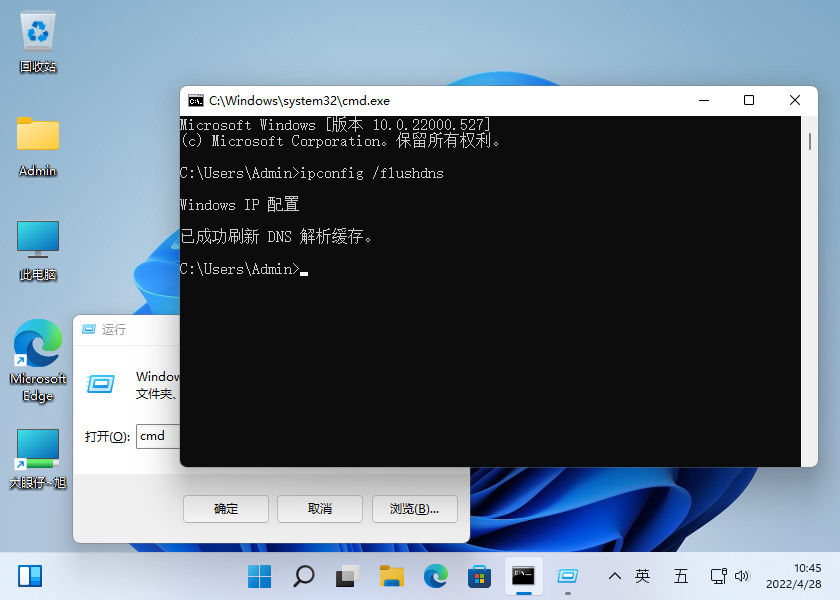首先从FCKEditor官方下载最新的版本
脚本之家提供的下载地址 https://www.jb51.net/codes/21294.html
安装及配置方法:
一、打开文件夹发现有许多文件对于ASP来说是用不到的;删除FCKEditor2.6.6中不必要的文件:解压缩FCKeditor_2.6.6.zip到你网站根目录 fckeditor文件夹中,同时把文件夹内带_的文件夹和文件一并删除:
1.fckeditor目录下除editor目录、fckconfig.js、fckeditor.asp、fckeditor.js、fckstyles.xml、fcktemplates.xml 这几个保留,其余的可全部删除
2.editor\filemanager\connectors目录中除asp目录外其余全部删除
3.editor\lang目录中除en.js、zh.js 、zh-cn.js外全部删除,这里是设置语言的,如果想保留可保留
4.删除_samples目录,这里是一些示例文件,想看的可以留下。
以上则是一些精简工作,想了解更多,可在网上查阅更多资料。
二、调取fckeditor.asp。如:
在表单里放内容的地方把 改成如下代码:
<%
Dim oFCKeditor
Set oFCKeditor=New FCKeditor
oFCKeditor.BasePath=”/FCKeditor/” //设置编辑器的路径,我站点根目录下的一个目录
oFCKeditor.ToolbarSet=”Default”
oFCKeditor.Width=”100%”
oFCKeditor.Height=”400″
oFCKeditor.Value=”” //这个是给编辑器初始值
oFCKeditor.Create “content” //以后编辑器里的内容都是由这个content取得,命名由你定
%>
(给新手的一些建议,可少走弯路。这里一定要把删掉,不要用隐藏域,要不然发表文章的时候会依次提交两次,在段末会出现”逗号“)
oFCKeditor.Create “content” 这里的content是可以由你自己定的,相当于是里面的name。
oFCKeditor.Value=”” 这里就如上说的是定义编辑器的初始值,在你修改文章时这里会用到。
到这,你的fckeditor的安装工作就完成,你可以完成发布文章的功能了。是不是很简单呀
PS:调取的方法还可以用JS的方法,相关的内容可在网上查到,在这里我就不细说了。
三、经过上面的步骤,我们完成了一些基本的功能,但是你会发现上传图片功能不管用。不要急,下面将会说到。
在fckeditor 2.6.6版本中不在是默认的asp了,变成PHP了(PS:程序方面我很菜的,也只能用用asp的了)。
慢慢来,打开fckconfig.js
找到FCKConfig.DefaultLanguage,他默认的是en,我们把他换成zh-cn,并把相应的FCKConfig.AutoDetectLanguage =true ;里的true改成false;这个就是语言检索功能,如果不改语言的话给他默认的也行的。
找到var _FileBrowserLanguage =’asp’ ;
var _QuickUploadLanguage =’asp’ ;
默认的是PHP的,改成ASP
这个文件还些地方看个人的喜好修改:
找到FCKConfig.FontNames,在后面你可以加上一些中文的字体。
找到FCKConfig.ToolbarSets[“Default”],这个是编辑器上的工具,下面的内容就是一些工具,你可以做一些相应的修改,哪些用不到的就可以撤了。比如:
[‘Bold’,’Italic’,’Underline’,’StrikeThrough’,’-‘,’Subscript’,’Superscript’],这一长串就是定义黑体,斜体啊那些的,如果你这些都不想要了你就把这一长串代码删了,如果想留下个黑体你就把除‘Bold’外的全部删掉。
这个文件改得差不多了,下面是上传路径的修改:
打开FCKeditor\editor\filemanager\connectors\asp\config.asp这个文件
找到ConfigIsEnabled=false,把false改成true;
找到ConfigUserFilesPath=”/userfiles/”这里的userfiles是默认的文件存放路径,你也可以改成其他的文件名,注意这个文件你必须在你的网站中建立。
扩展:如果你想使自己的上传的图片按时间分类的话你可以改成:ConfigUserFilesPath=”/userfiles/”&year(now())&”/”&right(“0″&month(now()),2)&”/”&right(“0″&day(now()),2)&”/”
好了,这个文件也OK了
下面我们对上传的图片做下限制:
打开FCKeditor\editor\filemanager\connectors\asp\command.asp这个文件
找到oUploader.MaxSize=0”这句改成“oUploader.MaxSize=0.3*1024*1024”其中的0.3的单位时M,限制图片的大小为0.3M
打开FCKeditor\editor\dialog\fck_image\fck_image.js这个文件
找到
GetE(‘txtWidth’).value=oImageOriginal.width ;
GetE(‘txtHeight’).value=oImageOriginal.height ;
改成
if(oImageOriginal.width<630){
GetE(‘txtWidth’).value=oImageOriginal.width ;
GetE(‘txtHeight’).value=oImageOriginal.height ;
}else{
GetE(‘txtWidth’).value=630;
GetE(‘txtHeight’).value=630* oImageOriginal.height/oImageOriginal.width ;
}
OK了,现在来测试看看吧。要想更进一步的修改,可以网上查阅相关资料
以上希望对大家有用。